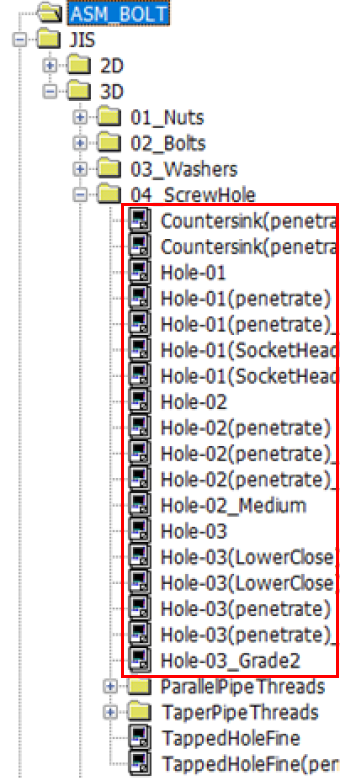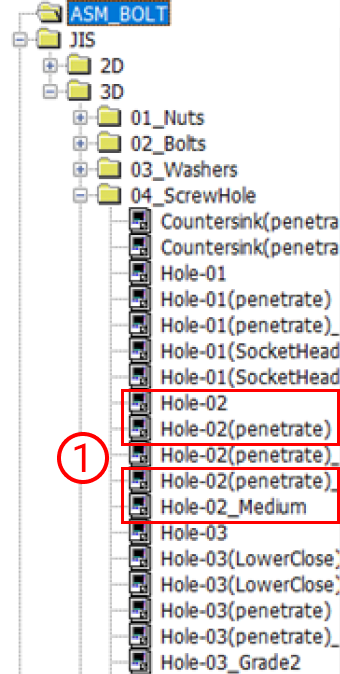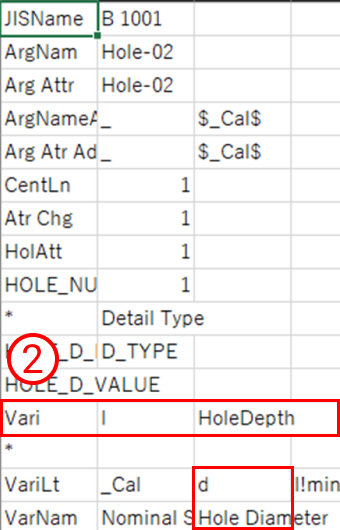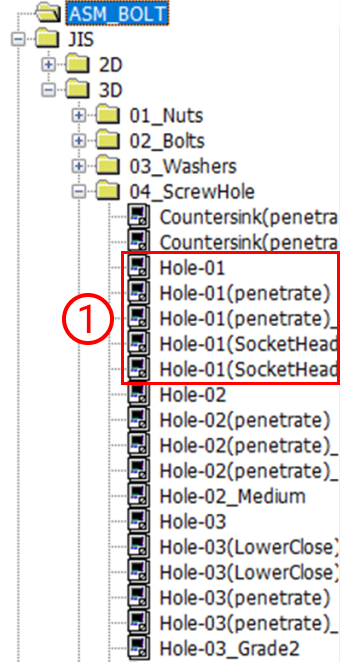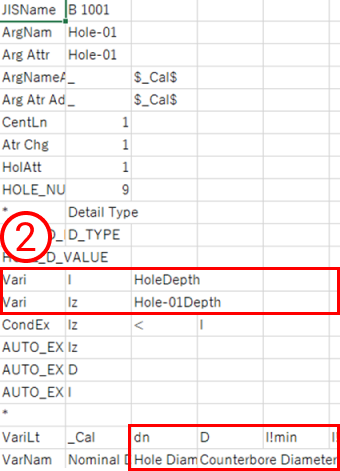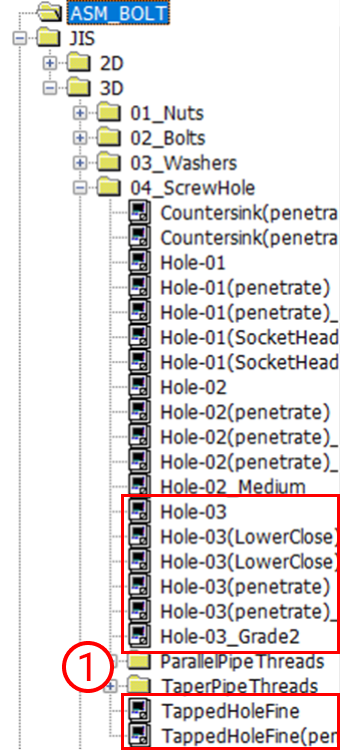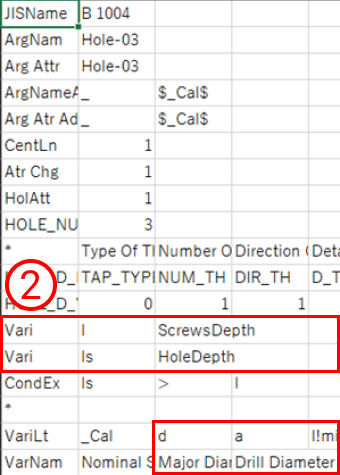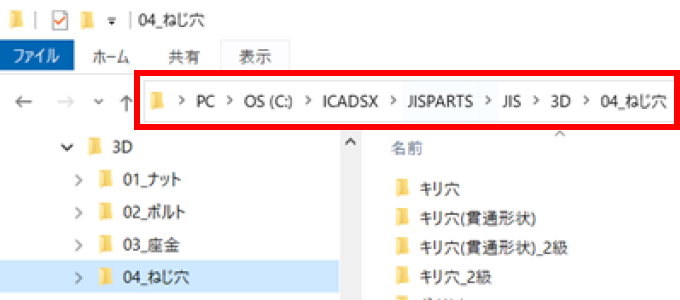iCAD
W tej sekcji znajdują się informacje dotyczące konfiguracji ustawień rozpoznawania typu otworów dla iCAD.
Ustawienia automatycznego rozpoznawania typów otworów
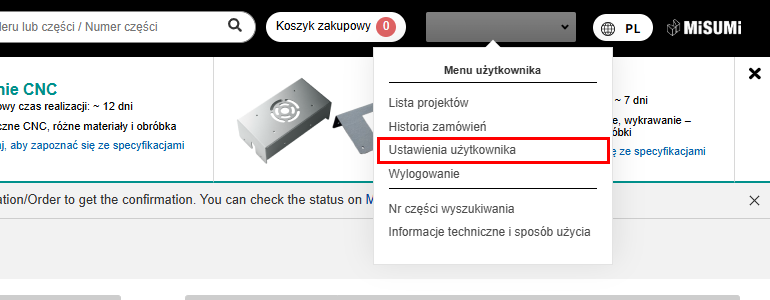
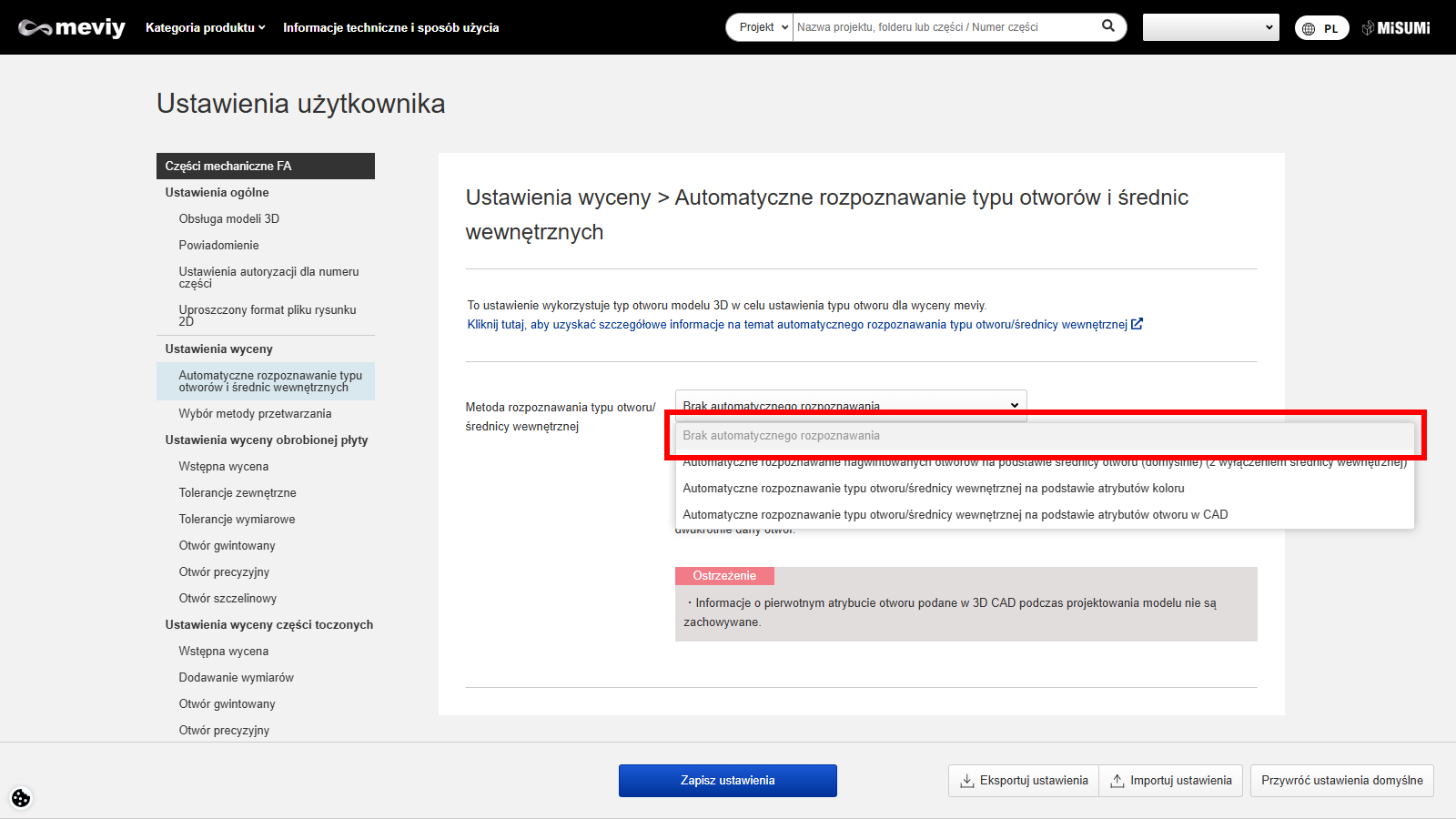
Metoda konfiguracji 1: Brak automatycznego rozpoznawania
Uwaga
Oryginalne atrybuty otworów przypisane w programie CAD 3D podczas projektowania nie są zachowywane.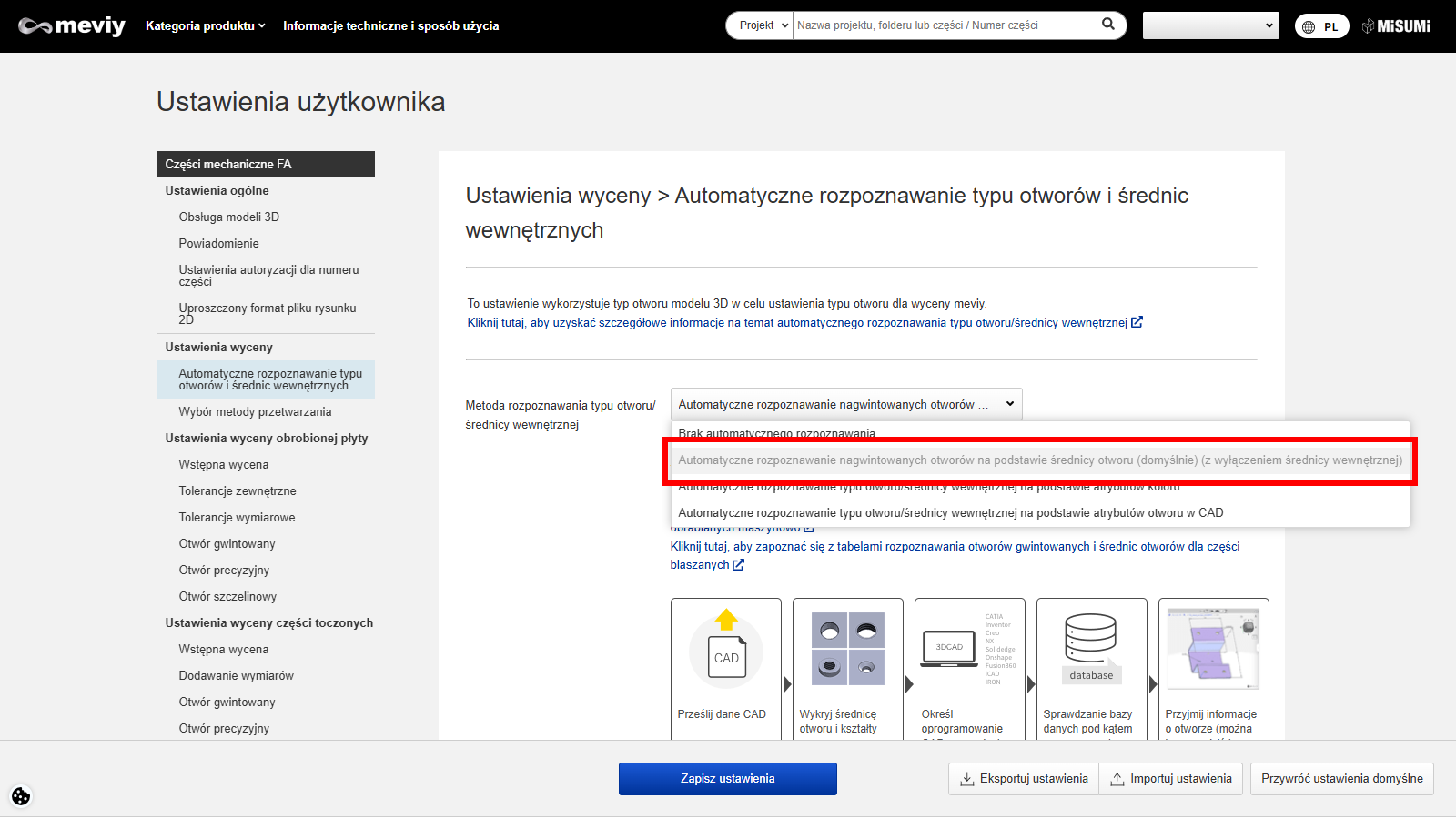
Metoda konfiguracji 2: Automatyczne rozpoznawanie otworów gwintowanych na podstawie średnicy otworu (domyślna)
- Ta konfiguracja wykrywa kształt oraz średnicę otworu modelu zgodnie z oprogramowaniem CAD i automatycznie rozpoznaje otwór gwintowany.
- Wybierz oprogramowanie CAD, aby określić sposób interpretacji średnicy otworu podczas rozpoznawania otworów gwintowanych.
- *Jeśli wybierzesz opcję [Zgodnie z typem pliku], oprogramowanie CAD zostanie określone na podstawie rozszerzenia pliku na podstawie rozszerzenia pliku, a średnica otworu zostanie dopasowana.
Uwagi
- Więcej informacji znajduje się poniżej.
- →[FA Obróbka płyt]Rozpoznawanie różnych typów otworów>”Rozpoznawanie różnych typów otworów“
- →[FA Części blaszane]Tabela średnic otworów>”Identyfikacja otworów gwintowanych“
Uwaga
Oryginalne informacje o atrybutach otworów podane w CAD 3D podczas projektowania modelu nie są zachowywane.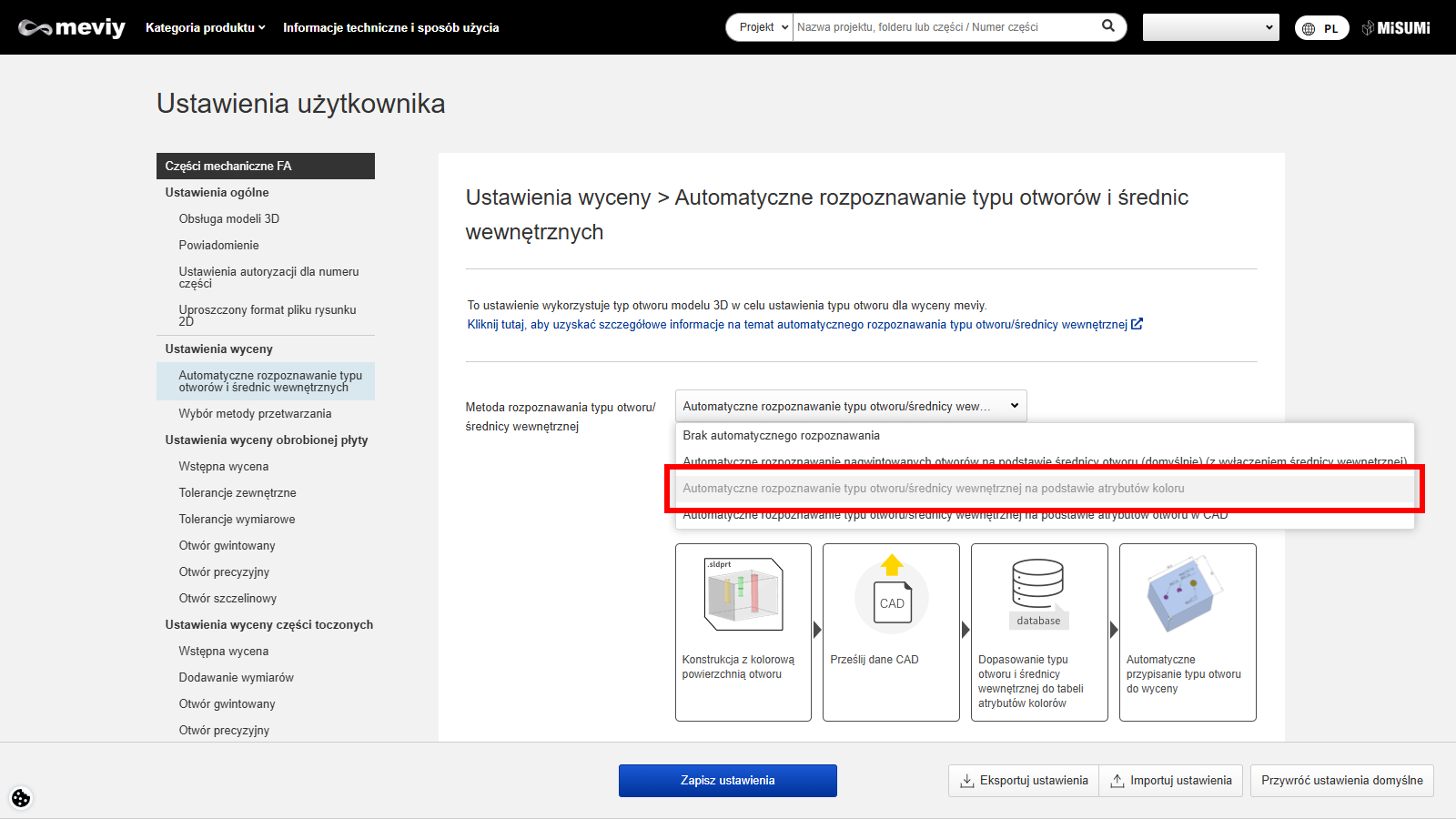
Metoda konfiguracji 3: Automatyczne rozpoznawanie typu otworu na podstawie atrybutów koloru
- Ta konfiguracja wykrywa kolorową powierzchnię otworu w modelu zgodnie z oprogramowaniem CAD i automatycznie rozpoznaje otwór gwintowany, precyzyjny itp.
- Kolor przypisany do każdego typu otworu można wcześniej zarejestrować, a każdy typ otworu można odzwierciedlić w warunkach oferty poprzez dopasowanie koloru powierzchni otworu.
Uwaga
- Istnieją ograniczenia dotyczące danych CAD, do których można powiązać atrybuty kolorów. (Informacje: Informacje CAD dotyczące powiązania atrybutów kolorów) Wybierz oprogramowanie CAD, a następnie prześlij plik w formacie natywnym lub plik pośredni (.x_t, .xmt_txt itp. tylko dla Parasolid) wygenerowany przez wybrane oprogramowanie CAD.
- Aby umożliwić automatyczne rozpoznawanie typu otworu, wcześniej zarejestruj odpowiedni atrybut koloru za pomocą formularza „Rejestracja atrybutów koloru” na dole strony.
„Rejestracja atrybutów kolorów” do automatycznego rozpoznawania typów otworów w meviy przy użyciu atrybutów kolorów danych CAD
Jeśli ustawienie automatycznego rozpoznawania typu otworu jest ustawione na [Automatyczne rozpoznawanie typu otworu na podstawie atrybutów kolorów], ustawienie RGB może być użyte do przeniesienia atrybutu koloru danych CAD do meviy.

KROK1:
W ustawieniach użytkownika wybierz „Ustawienia automatycznego rozpoznawania typu otworu”.
KROK2:
- Wybierz metodę „Automatyczne rozpoznawanie typu otworu na podstawie atrybutów kolorów”.
- * Formularz rejestracji atrybutów koloru można używać tylko wtedy, gdy wybrano opcję „Automatyczne rozpoznawanie typu otworu na podstawie atrybutów koloru”.

KROK3:
Skonfiguruj używany CAD.
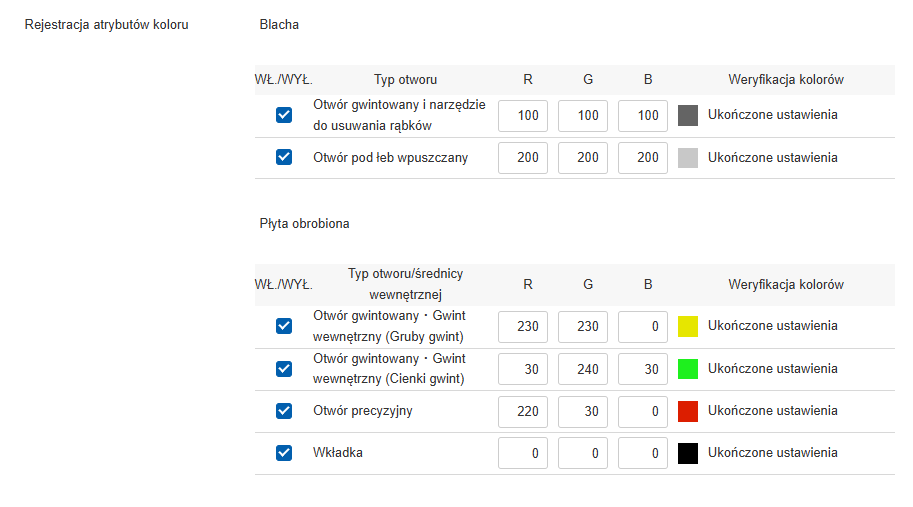
KROK4:
KROK5:
- Wprowadź wartości w RGB.
- Uwaga: Wartości RGB należy podać w zakresie od 0 do 255.
KROK6:
| Elementy | Szczegóły | |
|---|---|---|
| 1 | WŁ/WYŁ | Można włączyć lub wyłączyć ustawienie dla poszczególnych typów otworów. |
| 2 | Typ otworu | Jest to lista typów otworów, które mogą być automatycznie rozpoznawane poprzez powiązanie atrybutów kolorów. |
| 3 | RGB | Pole służy do rejestrowania wartości RGB w zakresie od 0 do 255 dla każdego koloru. |
| 4 | Sprawdź kolor | Wyświetlany jest komunikat o stanie ustawień RGB. |
Jak sprawdzić wyniki automatycznego rozpoznania otworów i przypisane kolory
Wyniki automatycznego rozpoznawania otworów i atrybuty kolorów można sprawdzić na ekranie przeglądarki 3D.
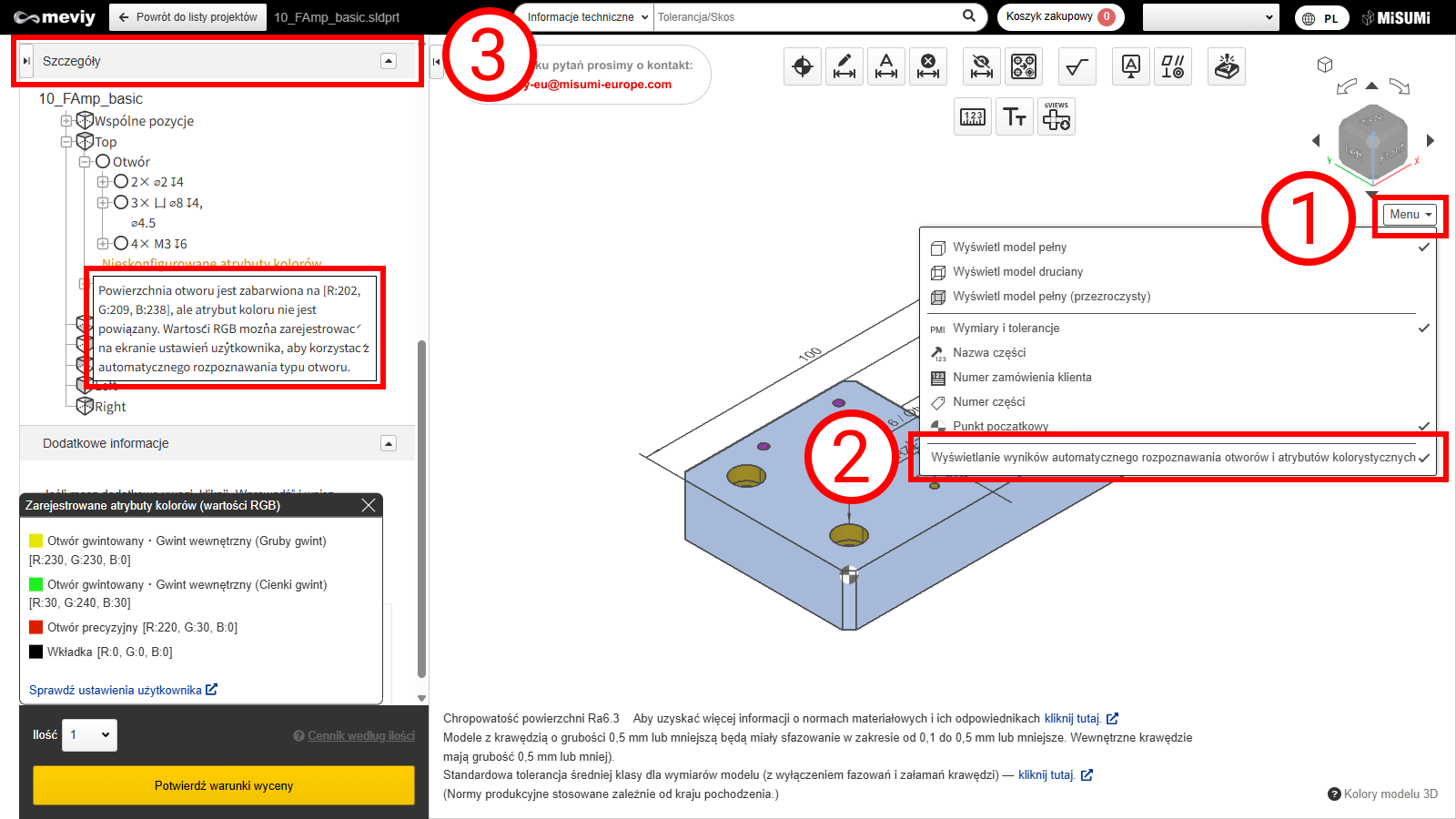
KROK1:
Umieść kursor na […] w przeglądarce 3D.
KROK2:
KROK3:
Informacje CAD dotyczące powiązania atrybutów kolorów
W poniższej tabeli przedstawiono dane CAD, które można powiązać z atrybutami kolorów.
| Formaty CAD | ||||
|---|---|---|---|---|
| Oprogramowanie CAD | Natywne | Format pośredni (Parasolid) | ||
| (.sldprt)(.icd) | .x_t | .x_b | .xmt_txt | |
| SOLIDWORKS | 〇 | 〇 | 〇 | ー |
| iCAD SX | 〇 | 〇 | 〇 | 〇 |
| Inne CAD | ー | ー | ー | ー |
Uwaga
Automatyczne rozpoznawanie typu otworu na podstawie atrybutu koloru nie jest gwarantowane w przypadku modeli utworzonych w niezgodnych systemach CAD lub formatach.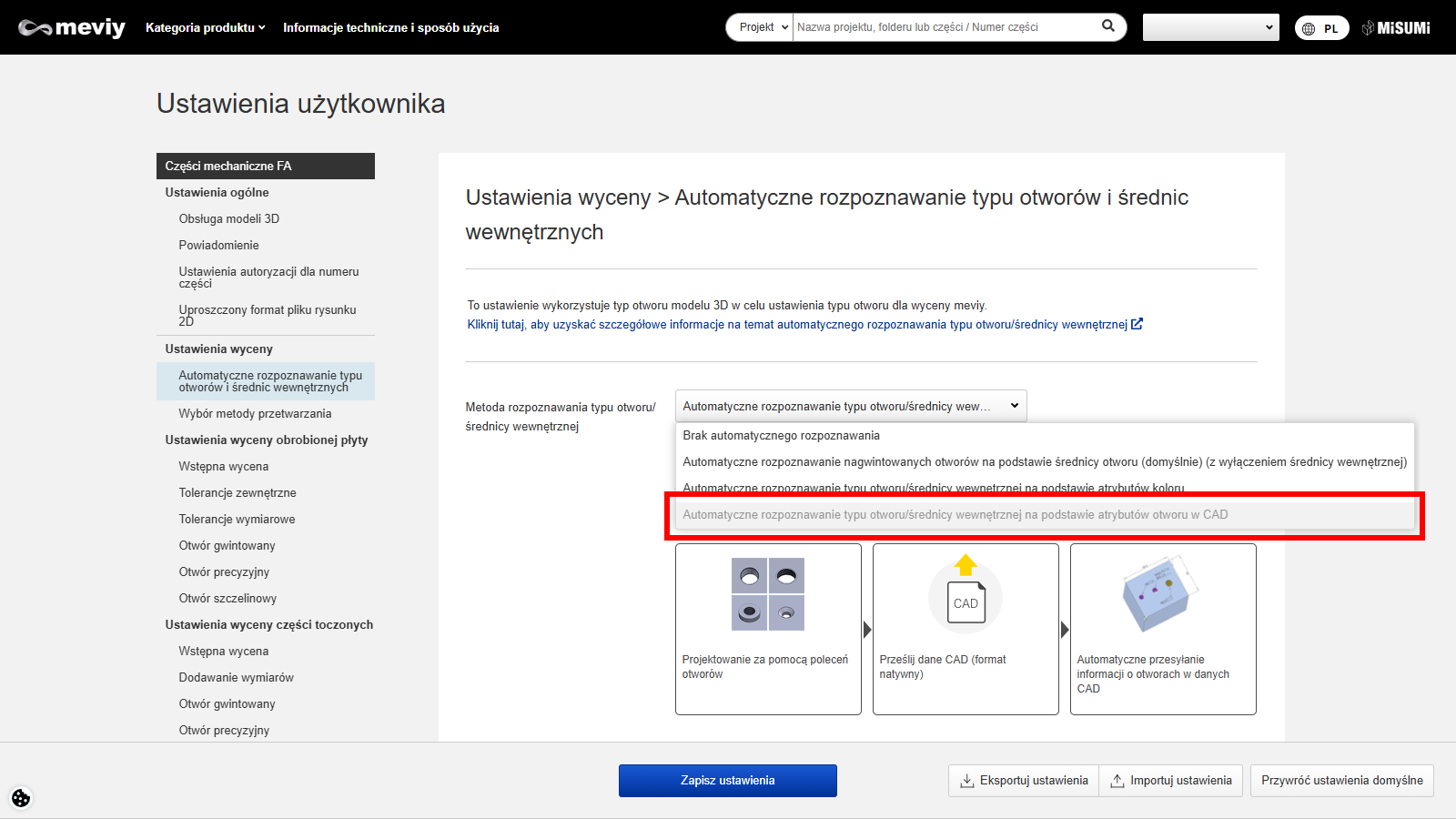
Metoda konfiguracji 4: Automatyczne rozpoznawanie typu otworu na podstawie atrybutów otworu CAD
- Ta konfiguracja łączy atrybuty otworu utworzone za pomocą polecenia otworu (kreatora otworów) w oprogramowaniu CAD i rozpoznaje typ otworu.
- Wybierz oprogramowanie CAD, a następnie prześlij natywny format CAD.
Uwaga
- Istnieją ograniczenia dotyczące danych CAD, z którymi można powiązać atrybuty otworów.
- Kliknij tutaj, aby uzyskać szczegółowe informacje na temat CAD dla powiązań atrybutów otworów.
Zasady stosowania powiązań atrybutów otworów CAD
Aby powiązać atrybuty otworów CAD i rozpoznać typy otworów, należy zapoznać się z poniższymi zasadami.
Obsługiwane oprogramowanie CAD i format plików
Informacje dotyczące tworzenia otworów CAD
- (2) Otwory, które można połączyć, to otwory utworzone za pomocą polecenia otworu (kreatora otworów) w programie CAD.
- (Informacje na temat łączenia otworów i atrybutów można znaleźć w tabeli zgodności poleceń otworów według programu CAD.)
- Jeśli nie zastosowano polecenia otworu, nie będzie możliwości przypisania atrybutu otworu.
- (3) Nie gwarantujemy poprawnego powiązania otworów utworzonych za pomocą niestandardowych poleceń, ponieważ operacja nie została przetestowana.
- (Dostosowanie: wprowadzanie zmian do istniejących standardów lub wymiarów, tworzenie nowych standardów itp.)
- (4) Tylko otwory utworzone za pomocą poleceń powielania oznaczonych na czerwono mogą być powiązane.
- Jednak tylko w SOLIDWORKS otwory, które zostały powielone, a następnie ponownie powielone, nie są rozpoznawane jako otwory utworzone za pomocą polecenia otwory i nie są powiązane z powiązaniem typu otworów.
| SOLIDWORKS | iCAD SX |
|---|
| (2) | 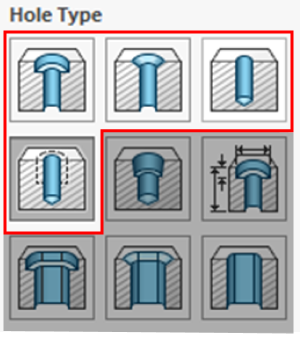 |
|
|---|---|---|
| (4) | 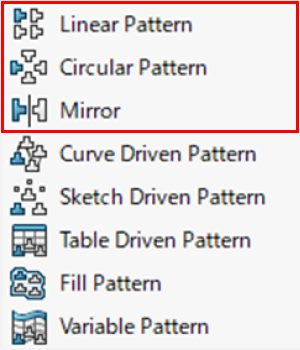 |
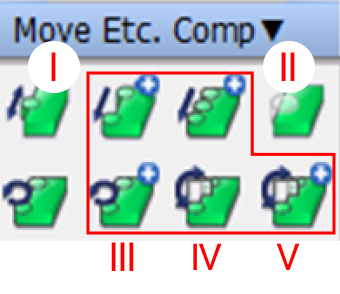
|
| (5) | 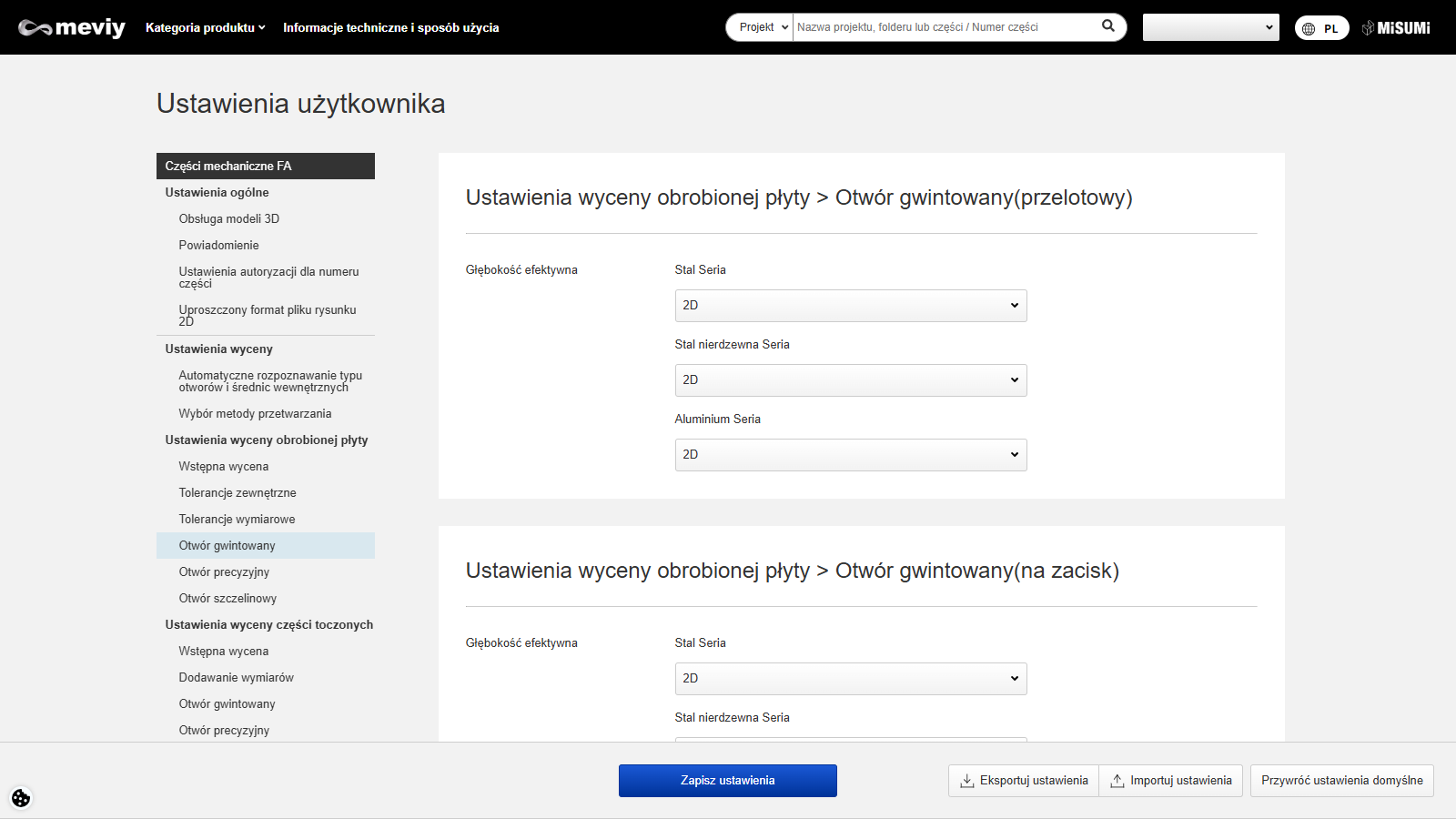 |
|
tabeli zgodności poleceń otworów według programu CAD
- Poniżej znajdują się typy otworów, które można połączyć, oraz warunki ustawienia polecenia otworu w iCAD.
- Jeśli otwory zostały utworzone metodami innymi niż opisane tutaj, będą to otwory proste lub przelotowe.
- Proszę zmienić typ otworu w przeglądarce 3D programu meviy.
| Typ otworu (meviy) | Warunki ustawienia polecenia otworu | Opis | Uzupełnienie |
|---|
| Otwór prosty/przelotowy |
|
|
|
|---|---|---|---|
| Otwór prosty (otwór z pogłębieniem) *Tylko obrobione płyty |
|
|
|
| Precyzyjny otwór *Tylko obrobione płyty | 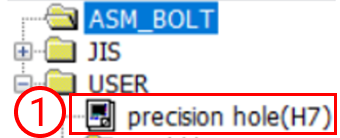 |
|
|
| Otwór gwintowany i otwory wiercone z gwintem/gwintowane |
|
|
|
| Otwór z łbem stożkowym | 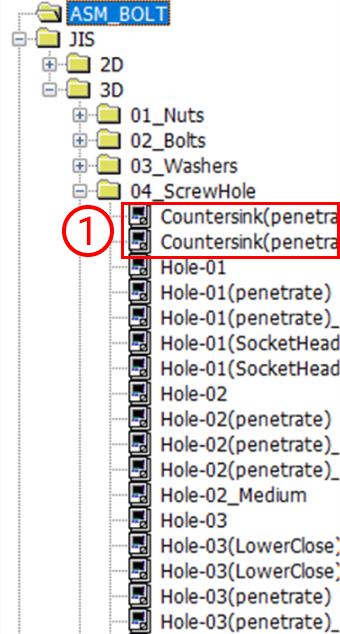
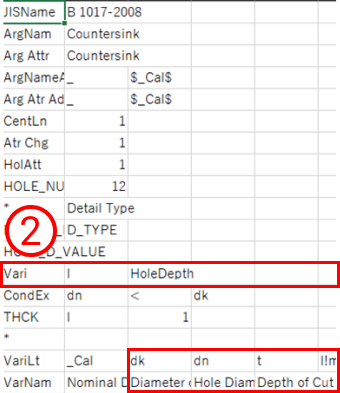 |
|
|
| Otwór bez połączenia, np. 1 | 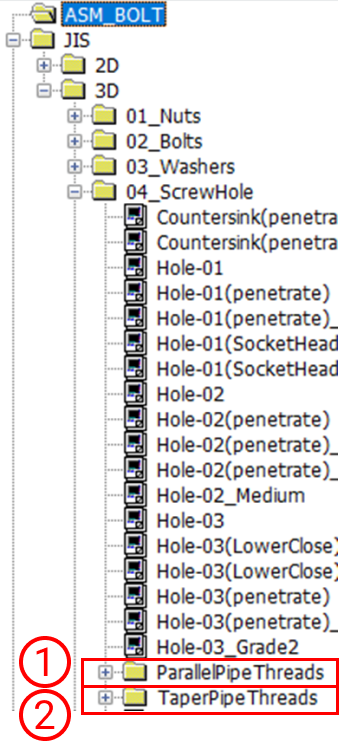 |
|
Jeśli otwory zostały wykonane za pomocą tych poleceń, nie mogą być łączone |
| Otwory nielączalne, np. 2 | 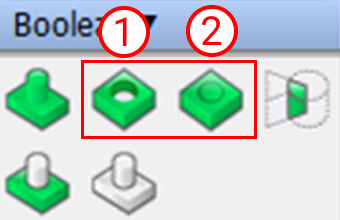 |
|
Jeśli otwory zostaną wykonane przy użyciu tych poleceń, zostanie wyświetlony komunikat „Polecenie otworu nie zostało użyte”. |
Konfiguracja otworów zdefiniowana przez użytkownika dla iCAD
| Kroki ustawiania | Obraz referencyjny | Opis |
|---|---|---|
| Odniesienie | 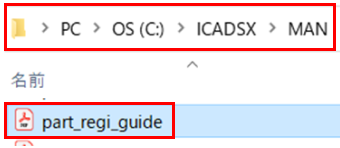 |
|
| 1)Skopiuj oryginalne dane |
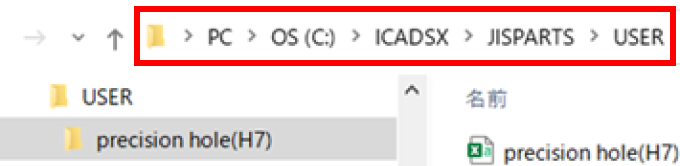 |
|
| 2)Zmień nazwę skopiowanego folderu i danych w nim zawartych | 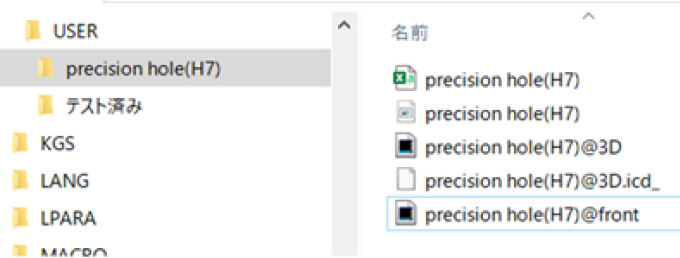 |
|
| 3) Zmiana zawartości pliku Excel | 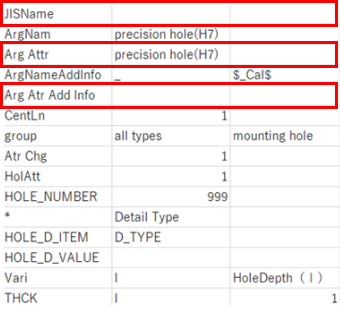 |
|
Jak sprawdzić wyniki automatycznego rozpoznawania otworów i atrybuty otworów
Wyniki automatycznego rozpoznawania otworów i informacje o atrybutach otworów CAD można sprawdzić w przeglądarce 3DViewer.
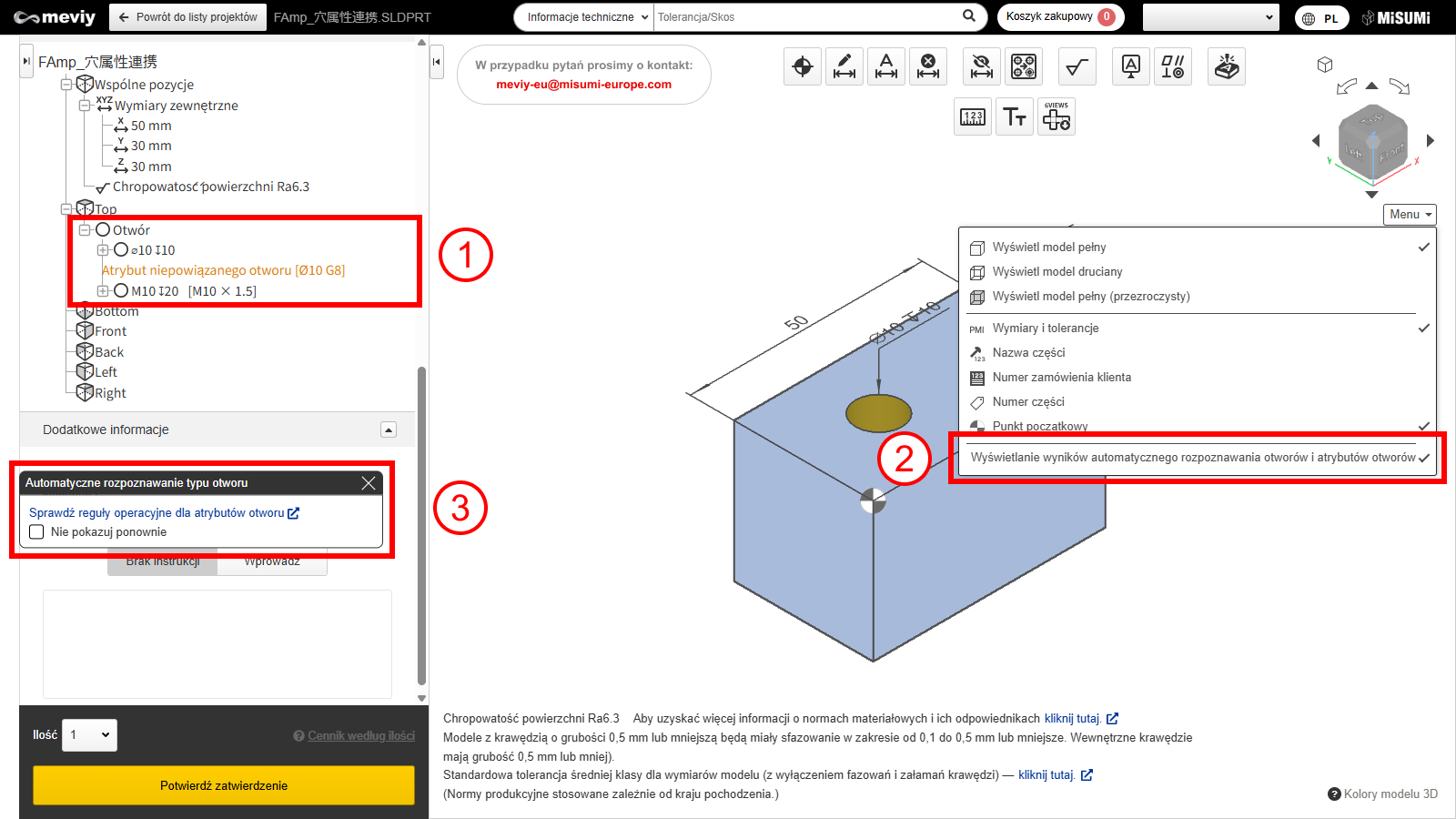
KROK1:
KROK2:
Można sprawdzić reguły stosowania dla połączeń atrybutów otworów.
KROK3:
Uwaga
*Te atrybuty otworów są wynikiem powiązania opartego na własnych regułach meviy i mogą nie odpowiadać wartościom atrybutów otworów ustawionym w oprogramowaniu CAD. Należy sprawdzić wyniki automatycznego rozpoznawania otworów po uruchomieniu funkcji [Automatyczne rozpoznawanie typów otworów na podstawie atrybutów otworów CAD] oraz po zmianie oprogramowania CAD, wersji lub ustawień środowiska.Informacje CAD dotyczące powiązania atrybutów otworów
| Formaty CAD | ||
|---|---|---|
| Nazwa CAD | Natywny | Format pośredni |
| (.sldprt)(.icd) | (.x_t)(.x_b)(.xmt_txt) | |
| SOLIDWORKS | 〇 | ー |
| iCAD SX | 〇 | ー |
| Inne CAD | ー | ー |
Uwaga
W przypadku modeli lub formatów CAD nieobsługiwanych przez meviy rozpoznawanie typów otworów nie jest gwarantowane.